Chromebook을 별도의 화면이나 TV에 연결하는 방법

Chrome OS는 사용자가 Chromebook을 별도의 화면이나 TV에 연결할 수 있는 다양한 방법을 지원합니다.

Hao123은 신뢰할 수 없는 소스에서 다운로드하는 무료 소프트웨어와 함께 번들로 제공되는 브라우저 하이재커 유형입니다. 귀하의 장치에 Hao123을 설치하면 귀하의 허가 없이 Hao123이 귀하의 브라우저 홈페이지와 기본 검색 엔진을 hao123.com으로 설정합니다. 이러한 설정을 변경하는 안전 프로그램도 많이 있으므로 이 자체로는 해롭지 않습니다. 그러나 Hao123에는 의심스러운 동작이 많이 있으며, URL 매개변수 hao123.com을 바탕 화면 및 Windows 시작 메뉴의 바로가기에 임의로 추가하는 등의 행동도 보입니다.

Hao123은 브라우저 설정을 편집하도록 설계되었으며 웹 브라우저에 몇 가지 추가 플러그인(도구 모음, 확장 기능 또는 추가 기능)을 설치하여 더 많은 광고 링크를 통합할 수 있습니다. Hao123은 사용자의 컴퓨터를 악성 웹사이트로 리디렉션하거나 "악성" 프로그램을 설치하여 보안 문제가 있는 사용자의 컴퓨터를 "손상"시킬 수 있습니다.
Hao123은 " en.hao123 " 과 같이 위치에 따라 다양한 언어로 제공됩니다 . com”, “br.hao.123.com ”, “ tw.hao.123.com ”, “ ar.hao.123.com ”, “ sa.hao.123.com ”, “ id.hao.123. com ", " th.hao.123.com ", " jp.hao.123.com ", " ar.hao.123.com ", " ae.hao.123.com " 또는 " vn.hao.123. 컴 ".
기술적으로는 “hao123 . com"은 바이러스의 한 형태가 아니며 adware.adware), 도구 모음 또는 바이러스와 같은 악성 프로그램을 컴퓨터에 포함하고 설치할 수 있는 잠재적으로 원하지 않는 프로그램(PUP - Potentially Unwanted Program) 으로 분류됩니다 . 컴퓨터가 애드웨어 "hao123 . com"을 사용하면 컴퓨터 화면에 광고 팝업 창, 배너, 스폰서 링크가 계속 나타나거나 어떤 경우에는 프로그램으로 인해 브라우저의 웹 탐색 속도가 느려질 수 있습니다. 악성 프로그램이 백그라운드에서 실행됩니다.
Hao123.com은 사용자 모르게 시스템에 설치됩니다. 그 이유는 이러한 프로그램이 다른 무료 소프트웨어 내에 패키지되어 있고 사용자가 설치하기 위해 이러한 소프트웨어를 다운로드할 때 실수로 hao123.com을 설치했기 때문입니다.
따라서 컴퓨터에 프로그램을 설치할 때 다음을 수행해야 합니다.
Hao123 페이지를 완전히 제거합니다. Windows 컴퓨터의 com
1단계: 제어판에서 악성 코드 제거
1. 컴퓨터에서 Hao123을 처음 본 때를 기억해 보십시오. 이전에 컴퓨터에 어떤 소프트웨어를 다운로드하여 설치했습니까? 기억이 나면 즉시 컴퓨터에서 해당 소프트웨어를 제거하십시오. 기억나지 않는다면 제어판을 열고 컴퓨터에 이상한 소프트웨어가 설치되어 있는지 확인하세요.
- Windows 10, 7, Vista: 시작 => 제어판으로 이동합니다 .
- Windows XP: 시작 => 설정 => 제어판 으로 이동합니다 .

- Windows 8 및 Windows 8.1의 경우:
2. 제어판 창에서 다음을 두 번 클릭하여 엽니다.

3. 화면에 설치된 프로그램 목록이 표시됩니다.
- 표시된 프로그램을 설치 날짜(설치 날짜)별로 정렬한 다음 시스템에 새로 설치된 알 수 없는 프로그램을 제거합니다.
- 또한 다음과 같은 위험한 프로그램도 제거해야 합니다.

2단계: Hao123을 제거합니다. 인터넷 브라우저 바로가기에서 com
1. 인터넷 브라우저 아이콘을 마우스 오른쪽 버튼으로 클릭하고 속성을 선택합니다.
메모:
프로그램 목록 및 작업 표시줄을 포함하여 모든 인터넷 브라우저 바로 가기에 대해 동일한 단계를 수행해야 합니다.

2. Internet Explorer 속성 창에서 “바로가기” 탭을 클릭한 다음 대상 상자를 찾아 Hao123 값(예: “http://en.hao123..com/…”)을 삭제한 다음 “iexplore . exe”(IE 바로가기의 경우), “firefox.exe”(Firefox 바로가기의 경우) 또는 “chrome.exe”(Chrome 바로가기의 경우)를 선택한 다음 확인을 클릭합니다.

"이 설정을 변경하려면 관리자 권한 제공" 창이 나타나면 계속을 클릭하세요 .

3. 아래 단계를 따르세요.
3단계: Malwarebytes AdwCleaner를 사용하여 시스템 검사
AdwCleaner는 시스템과 웹 브라우저를 검사하여 사용자 모르게 시스템에 설치된 소프트웨어를 찾아 제거하는 무료 유틸리티입니다.
1. AdwCleaner를 장치에 다운로드하고 설치합니다.
AdwCleaner를 장치에 다운로드하고 여기에 설치하세요.
2. AdwCleaner를 설치하기 전에 컴퓨터의 모든 웹 브라우저를 닫은 다음 AdwCleaner 아이콘을 두 번 클릭하십시오.
Windows에서 AdwCleaner를 설치할지 묻는 메시지가 나타나면 예를 클릭하여 프로그램 실행을 허용합니다.

3. 프로그램이 열리면 아래와 같이 스캔 버튼을 클릭합니다.

그리고 AdwCleaner는 애드웨어는 물론 악성 코드를 찾아 제거하기 위한 검색 프로세스를 시작합니다.
4. AdwCleaner가 탐지한 악성 파일을 제거하려면 치료 버튼 을 클릭하세요 .
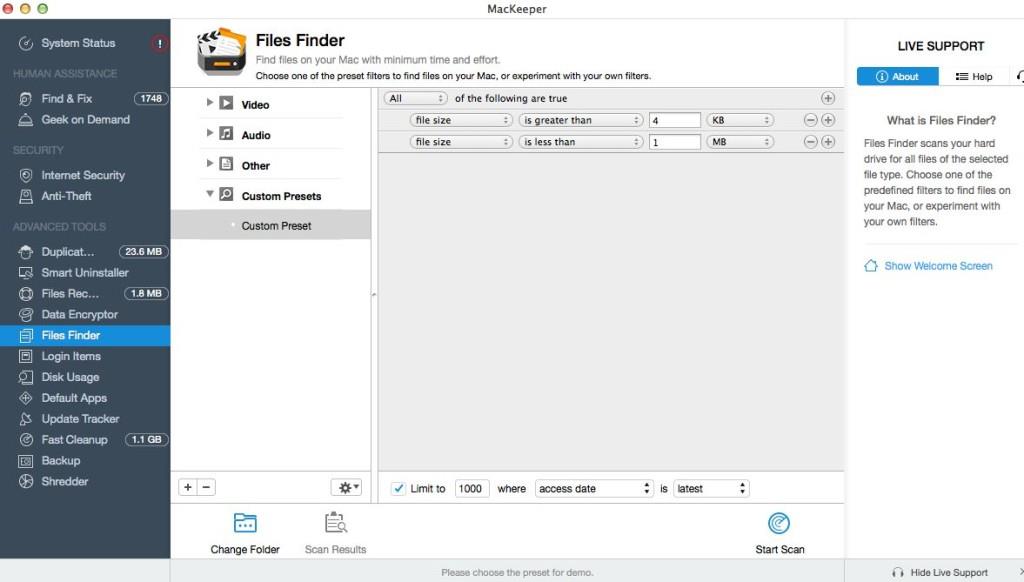
5. 악성 파일 치료 프로세스를 완료하려면 프로그램이 컴퓨터를 다시 시작해야 하기 때문에 AdwCleaner는 다시 열었던 파일이나 문서를 저장하라는 알림을 표시합니다. 귀하의 작업은 파일과 문서를 저장한 다음 확인을 클릭하는 것입니다 .

컴퓨터 부팅이 완료되고 다시 로그인 하면 AdwCleaner는 컴퓨터에서 제거된 파일, 레지스트리 키 및 프로그램이 포함된 로그 파일을 자동으로 엽니다 . 이 로그 파일을 검토하고 메모장 창을 닫을 수 있습니다 .
4단계: Malwarebytes Anti-Malware를 사용하여 시스템 다시 검사
Malwarebytes Anti-Malware는 Hao123 페이지뿐만 아니라 모든 악성 소프트웨어(맬웨어)를 제거하는 주문형 시스템 검사 도구입니다. com을 Windows 컴퓨터에서 다운로드하세요. Malwarebytes Anti-Malware가 충돌 없이 다른 바이러스 백신 소프트웨어와 병렬로 실행되는 것이 중요합니다.
1. Malwarebytes Anti-Malware를 컴퓨터에 다운로드하고 설치합니다.
Malwarebytes Anti-Malware를 장치에 다운로드하고 여기에 설치하세요.
2. Malwarebytes Anti-Malware를 다운로드한 후 모든 프로그램을 닫은 다음 mbam-setup 아이콘을 두 번 클릭하여 Malwarebytes Anti-Malware 설치 프로세스를 시작합니다.
이때 파일을 실행할지 여부를 묻는 사용자 계정 컨트롤 대화 상자가 화면에 나타납니다 . 설치 프로세스를 계속하려면 예를 클릭하세요 .

3. 화면의 지시에 따라 Malwarebytes Anti-Malware 설치 마법사를 설치합니다.

Malwarebytes Anti-Malware를 설치하려면 다음을 클릭하고 , 마지막 창에서 마침을 클릭하여 완료합니다.

4. 설치가 완료되면 Malwarebytes Anti-Malware가 자동으로 열리고 안티 바이러스 데이터가 업데이트 됩니다. 스캔 프로세스를 시작하려면 지금 스캔 버튼 을 클릭하십시오 .

5. Malwarebytes Anti-Malware가 시스템 검사를 시작하여 맬웨어를 찾아 제거합니다.

6. 검사 프로세스가 끝나면 Malwarebytes Anti-Malware가 탐지한 모든 악성 파일과 프로그램을 표시하는 창이 화면에 나타납니다. Malwarebytes Anti-Malware가 탐지한 악성 프로그램을 제거하려면 선택 항목 제거 버튼을 클릭하세요.

7. Malwarebytes Anti-Malware는 감지된 모든 악성 파일, 프로그램 및 레지스트리 키를 제거합니다. 이러한 파일을 제거하는 동안 Malwarebytes Anti-Malware는 프로세스를 완료하기 위해 컴퓨터를 다시 시작해야 할 수도 있습니다.
HitmanPro는 맬웨어, 애드웨어, 봇 및 기타 악성 소프트웨어를 찾아 제거합니다.
5단계: HitmanPro를 사용하여 시스템 스캔 및 확인
1. HitmanPro를 컴퓨터에 다운로드하고 설치합니다.
2. "HitmanPro.exe" 파일 (32비트 Windows를 사용하는 경우) 또는 "HitmanPro_x64.exe" 파일 (64비트 Windows를 사용하는 경우)을 두 번 클릭하여 응용 프로그램을 엽니다.
그런 다음 다음을 클릭하여 컴퓨터에 HitmanPro를 설치하십시오.

3. HitmanPro가 컴퓨터에서 맬웨어 검색을 시작합니다.

4. 프로세스가 끝나면 화면에 애플리케이션에서 탐지한 모든 악성 프로그램 목록이 표시됩니다. 악성 소프트웨어(맬웨어)를 제거하려면 다음을 클릭하세요 .
5. 무료 라이센스 활성화를 클릭하여 30일 이내에 애플리케이션 평가판을 시작하고 컴퓨터에서 모든 악성 파일을 제거합니다.

6단계: Zemana AntiMalware를 사용하여 시스템 검사
Hao123 확장을 제거하려면 Zemana AntiMalware를 사용하십시오. 귀하의 브라우저에는 com이 있고 귀하의 컴퓨터에는 기타 악성 프로그램이 있습니다.
1. 컴퓨터에 Zemana AntiMalware를 다운로드하고 설치합니다.
Zemana AntiMalware를 장치에 다운로드하고 여기에 설치하십시오.
2. “Zemana.AntiMalware.Setup.exe” 파일을 더블클릭하여 컴퓨터에 Zemana AntiMalware를 설치하십시오.
이때 파일을 실행할지 여부를 묻는 사용자 계정 컨트롤 대화 상자가 화면에 나타납니다 . 설치 프로세스를 계속하려면 예를 클릭하세요 .

3. 다음을 클릭 하고 화면의 지시에 따라 컴퓨터에 Zemana AntiMalware를 설치하십시오.

추가 작업 선택 창으로 이동하여 실시간 보호 활성화 옵션을 선택 취소한 후 다음을 클릭할 수 있습니다.

4. Zemana AntiMalware 창이 열리면 검사 버튼을 클릭하세요 .

5. Zemana AntiMalware가 컴퓨터에서 악성 파일 검색을 시작합니다. 스캔에는 최대 10분 정도 소요될 수 있습니다.

6. 검사가 끝나면 Zemana AntiMalware는 탐지된 모든 악성 프로그램 목록을 표시합니다. 컴퓨터에서 모든 악성 파일을 제거하려면 다음 버튼을 클릭하세요 .

Zemana AntiMalware는 컴퓨터에서 모든 악성 파일을 제거하며 모든 악성 프로그램을 제거하려면 시스템을 재부팅해야 합니다.
7단계: 브라우저를 기본 설정 상태로 재설정
- Internet Explorer 브라우저의 경우:
Internet Explorer 브라우저를 기본 설정 상태로 재설정하려면 다음 단계를 따르세요.
1. Internet Explorer를 열고 화면 오른쪽 상단의 톱니바퀴 아이콘을 클릭한 후 인터넷 옵션을 선택합니다.

2. 이제 인터넷 옵션 창이 화면에 나타납니다. 여기에서 고급 탭을 클릭한 다음 재설정을 클릭합니다 .

3. “Internet Explorer 설정 재설정” 창 에서 “개인 설정 삭제”를 체크한 후 재설정 버튼을 클릭하세요.

4. 재설정 과정이 완료된 후 닫기 버튼을 클릭하여 확인 대화 상자 창을 닫습니다. 마지막으로 Internet Explorer 브라우저를 다시 시작하면 작업이 완료됩니다.

- Firefox 브라우저에서:
1. 화면 오른쪽 상단에 있는 점선 3개 아이콘을 클릭한 다음 도움말을 선택하세요.

2. 도움말 메뉴에서 문제 해결 정보를 클릭합니다.
도움말 메뉴에 액세스할 수 없는 경우 주소 표시줄에 about:support를 입력하여 문제 해결 정보 페이지를 엽니다.

3. 문제 해결 정보 페이지 오른쪽 상단에 있는 “Firefox 새로 고침” 버튼을 클릭하세요.

4. 확인 창에서 Firefox 새로 고침 버튼을 계속 클릭하세요.

5. Firefox는 자동으로 창을 닫고 원래 기본 설치 상태로 돌아갑니다. 완료되면 정보를 표시하는 창이 나타납니다. 마침을 클릭합니다 .
- Chrome 브라우저에서:
1. 화면 상단 모서리에 있는 점선 3개 아이콘을 클릭하고 설정 을 선택합니다 .

2. 이제 설정 창이 화면에 나타납니다. 여기에서 아래로 스크롤하여 고급 설정 표시 (고급 설정 표시)를 찾아 클릭합니다.

3. Chrome 브라우저의 고급 설정 창이 화면에 표시되며, 여기에서 아래로 스크롤하여 브라우저 설정 재설정을 찾습니다 . 그런 다음 브라우저 재설정 버튼을 클릭하세요 .

4. 확인 창이 화면에 나타나면 재설정 버튼을 클릭하여 확인해야 합니다.

아래 기사를 더 참조하세요.
행운을 빌어요!
Chrome OS는 사용자가 Chromebook을 별도의 화면이나 TV에 연결할 수 있는 다양한 방법을 지원합니다.
iTop Data Recovery는 Windows 컴퓨터에서 삭제된 데이터를 복구하는 데 도움이 되는 소프트웨어입니다. 이 가이드에서는 iTop Data Recovery 사용 방법에 대해 자세히 설명합니다.
느린 PC와 Mac의 속도를 높이고 유지 관리하는 방법과 Cleaner One Pro와 같은 유용한 도구를 알아보세요.
MSIX는 LOB 애플리케이션부터 Microsoft Store, Store for Business 또는 기타 방법을 통해 배포되는 애플리케이션까지 지원하는 크로스 플랫폼 설치 관리자입니다.
컴퓨터 키보드가 작동을 멈춘 경우, 마우스나 터치 스크린을 사용하여 Windows에 로그인하는 방법을 알아보세요.
다행히 AMD Ryzen 프로세서를 실행하는 Windows 컴퓨터 사용자는 Ryzen Master를 사용하여 BIOS를 건드리지 않고도 RAM을 쉽게 오버클럭할 수 있습니다.
Microsoft Edge 브라우저는 명령 프롬프트와 같은 명령줄 도구에서 열 수 있도록 지원합니다. 명령줄에서 Edge 브라우저를 실행하는 방법과 URL을 여는 명령을 알아보세요.
이것은 컴퓨터에 가상 드라이브를 생성하는 많은 소프트웨어 중 5개입니다. 가상 드라이브 생성 소프트웨어를 통해 효율적으로 파일을 관리해 보세요.
Microsoft의 공식 Surface 하드웨어 테스트 도구인 Surface Diagnostic Toolkit을 Windows Store에서 다운로드하여 배터리 문제 해결 등의 필수 정보를 찾으세요.
바이러스가 USB 드라이브를 공격하면 USB 드라이브의 모든 데이터를 "먹거나" 숨길 수 있습니다. USB 드라이브의 숨겨진 파일과 폴더를 표시하는 방법은 LuckyTemplates의 아래 기사를 참조하세요.








